Даже после того как фигуры сгруппированы, можно изменять отдельные фигуры в группе.
Для примера воспользуемся имеющимся скоплением зданий. Если три здания сгруппированы вместе, как выбрать одно здание, чтобы слегка изменить его размер или цвет?
Щелкните группу, чтобы выбрать ее.
Щелкните еще раз, чтобы выбрать отдельную фигуру в группе.
Если выбрана отдельная фигура, для нее отображаются маркеры зеленого цвета, однако в этих маркерах стоят значкиХ. Эти значки указывают, что выбранная фигур является частью группы. Теперь можно изменить фигуру.
Это хороший способ быстро изменить фигуру. Однако если требуется внести в фигуру дополнительные изменения, на следующей странице приводится другой способ.
Разгруппирование фигур
Выберите группу и выберите команду Разгруппировать.
Иногда нет необходимости сгруппировать или разгруппировывать фигуры. Например, если нужно переместить группу, не трогая одно здание или, как было рассказано ранее, внести в фигуру дополнительные изменения.
Группировка объектов в Microsost Office Word, PowerPoint 2003-2010
Это простая процедура. Выделите фигуру. Затем в меню Фигура последовательно выберите команды Группировка и Разгруппировать.
Совет Чтобы выполнить разгруппирование, также можно нажать клавиши CTRL+SHIFT+U.
Фигуры, сгруппированные с самого начала
Многие фигуры Visio, например эта фигура фабрики, сгруппированы изначально.
Возможно, вы уже использовали сгруппированные фигуры, сами не зная об этом. Многие из фигур в Visio на самом деле сгруппированы с самого начала. Разработчики вручную создают каждую из фигур, а затем группируют эти фигуры, чтобы облегчить пользователям работу с ними.
Прекрасный пример — фигура фабрики.
Такой вид имеет фигура фабрики, когда она помещается на страницу.
Однако, если разгруппировать ее, станет понятно, что на самом деле эта фигура представляет собой набор нескольких фигур-компонентов.
Это следует учитывать при работе в Visio. Если нужно изменить часть фигуры, попробуйте разгруппировать ее. Возможно, в результате вы получите набор удобных для работы частей.
Дальнейшие действия
Ниже приведены рекомендации о том, как ближе ознакомиться с программой Visio.
Помощь в создании более сложных документов
Дополнительные сведения о создании более сложных документов см. в статьях, посвященных конкретному шаблону.
1. В программе Visio в меню Справка выберите команду Справка по Microsoft Office Visio.
2. В окне Справка нажмите кнопку Показать оглавление.
3. В окне Оглавление выберите категорию документа, который необходимо создать.
Совет. Если уделить несколько минут просмотру оглавления справки Visio, можно найти много полезных сведений о работе с программой.
Разнообразные шаблоны Visio
В зависимости от того, какая версия Visio используется, в программе содержится от 25 (в Microsoft Office Visio Стандартный 2007) до 64 (в Office Visio Профессиональный 2007) различных шаблонов для работы. Чтобы получить дополнительные сведения об этих шаблонах, просмотрите окно » Приступая к работе», которое автоматически появляется при запуске Visio. Выберите различные категории, а затем щелкните эскиз шаблона, чтобы просмотреть эскиз в увеличенном размере и краткое описание шаблона.
Основы создания фигур Visio — Операции с фигурами (объединение, вычитание и т.д.)
Наборы элементов
Уделив немного времени просмотру списка наборов элементов, можно больше узнать о разнообразии доступных фигур, но лучше всего изучить сами наборы элементов.
Для этого даже не нужно открывать диаграмму — просто выберите в меню Файл элемент Фигуры и перейдите вниз до набора элементов, который необходимо открыть.
Меню
Другим способом быстрого ознакомления с программой Visio является открытие различных меню. Тремя наиболее часто используемыми меню являются меню Вид, Данные и Форма.
В меню Вид содержатся специальные окна для документов Visio и команды для включения и отключения визуальных подсказок, например сетки для рисования.
В меню Данные содержатся команды дополнительных возможностей, таких как импорт и отображение данных. Это одни из самых эффективных возможностей, доступных в программе Visio.
В меню Форма содержатся команды для необходимого ориентирования фигур и соединителей в документе.
Выполнение работы
Задание № 1
1. Внимательно изучите разделы теоретической части методических указаний.
2. 2. Продевайте всё действия описанные в теоретической части методических указаний.
Задание № 2
Составьте блок-схему алгоритма работы любой программы.
Задание № 3
Составьте схему ЛВС ауд.309.
Задание № 4
Составьте календарь в вашими личными пометками дел.
Задание № 5
Составьте план вашего жилого помещения с расположением мебели (Вид сверху).
Источник: lektsia.com
Выделение и группировка элементов. Использование цветовых тем.

Процесс выделения одного из нескольких элементов несложен. На панели инструментов выберите инструмент Указатель , предназначенный для выделения объектов. После этого подведите указатель мыши к блоку, с которым вы хотите выполнить дальнейшие действия и щелкните на нем левой кнопкой мыши.
Для выделения нескольких объектов (фигуры) нажмите клавишу Ctrl или Shift и, не отпуская ее, щелкните на последующих выделяемых блоках. После выделения клавишу отпустите.
Чтобы сгруппировать (объединить несколько фигур), после их выделения откройте контекстное меню правой кнопки мыши от одного из выделенного объекта и выполните команду Фигура→Группировать.
При необходимости разгруппировать фигуры, выделите объект откройте меню Фигура→Группировать→Разгруппировать.
Если вы не хотите тратить время на настройку визуального оформления иллюстрации, воспользуйтесь одной из «цветовых тем», входящих в комплект поставки Microsoft Visio. Цветовые темы представляют собой наборы параметров оформления, таких как цвет заливки объектов и цвет соединительных линий, которые при выборе темы автоматически применяются ко всем элементам иллюстрации.

Для того чтобы использовать цветовую тему, нажмите кнопку Тема , расположенную на панели инструментов Форматирование. При нажатии на эту кнопку, на экране открывается панель тем, на которой находится набор образцов цветового оформления.
Задание 6. В ранее выполненных блок-схемах (см. рис. 2.7., рис. 2.8.) выполните объединение (группирования) объектов. К блок-схемам примените цветовую тему. Сохраните.
Выполнение этого задания изложено в теоретических сведениях.
Текстовые элементы в Microsoft Visio
Все текстовые элементы, используемые в Microsoft Visio, можно разделить на три группы:
· текстовые подписи к элементам – вводится в процессе создания или редактирования отдельных блоков иллюстрации и являются их составляющими частями. Сложные элементы, состоящих из нескольких объектов (например, графики), могут содержать несколько текстовых подписей. В зависимости от типа объекта, подписи могут располагаться прямо в его поле рядом;
· самостоятельные надписи (текстовые блоки) – существуют в виде отдельных элементов и могут быть перемещены или настроены независимо от остальных частей изображения. Надписи могут иметь достаточно большой объем;
· выносные элементы и комментарии – объекты этого типа специально предназначены для размещения подписей и «выносок», поясняющих значение других элементов. Выносные элементы имеют специальные органы управления, позволяющие оптимальным образом настроить отображение текста. Это отличает их от объектов других типов.
Фоновые изображения страниц
Для придания иллюстрациям более привлекательного вида в комплект поставки Visio включен целый набор фоновых изображений. Вы сможете найти их в наборе фигур, носящем название Дополнительные решения Visio→Фоновые рисунки. Фоновое изображение добавляется к иллюстрации – перетаскиванием на страницу при помощи мыши.
Задание 7. Добавьте Страницу-5. Переименуйте на «Печать». Используйте текстовые элементы различных типов – независимых надписей к элементам и выносных текстовых блоков. Примените фоновый рисунок (Лист, либо выберите самостоятельно), как показано на рисунке 2.9.

Алгоритм выполнения. Выберите фигуры, нажав кнопку Фигуры на панели инструментов стандартная. Затем укажите Бизнес→Бизнес-процесс→Фигуры схемы рабочего процесса. В левом окне выбираем панель Отдел. Выполните рисунок по образцу.

Для создания самостоятельного текстового элемента воспользуйтесь инструментом Тест , который расположен на панели инструментов. Для создания текстовой подписи к элементам откройте меню Вставка→Надпись. Перенесите на иллюстрацию указатель мыши в виде «плюса». Выведите блок необходимого размера и введите текст.

Для перемещения надписи в нужное место страницы, выделите инструмент Указатель и щелкнув левой кнопкой мыши на готовой надписи.

Для выполнения выносного текстового элемента, так называемое Примечание . Этот блок включается во многое наборы блоков и, как правило, располагается в конце списка. Для быстрейшего нахождения нажмите на кнопку Фигуры→Мои фигуры→Избранное в блоке Фигуры простой блок-схемы. Наведите указатель мышки и перенесите на страницу. Введите текст примечания, указанный ниже. При необходимости форматирования текста, выделите его и отформатируйте.
В левом окне Фигуры откройте Фоновые рисунки. Выберите. Перенесите на иллюстрацию. Сохраните.
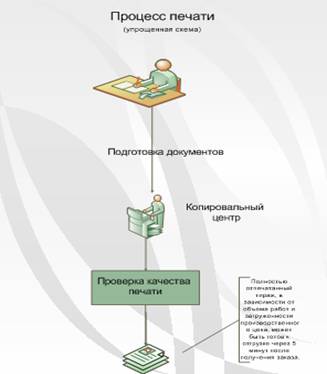
Рисунок 2.9. Пример выполнения задания 7.
Текст примечания: Полностью отпечатанный тираж, в зависимости от объема работ и загруженности производственного цеха, может быть готов к отгрузке через 5 минут после получения заказа.
Выносные элементы
Если ваш проект подразумевает использование большого числа выносных элементов, добавьте к нему набор фигур, имеющий название Выноски. Для этого откройте меню Файл→Фигуры→Дополнительные решения Visio→Выноски.
Задание 8. Добавьте страницу-6. Переименуйте на «План квартиры». Выполните план однокомнатной квартиры (возможно самостоятельное выполнение). К объектам плана, которые требуют уточнения, выполните Выноски с пояснениями, как это показано на рисунке 2.10.
Алгоритм выполнения.
Для выполнения плана для квартиры откройте меню Файл→Фигуры→Карты и планы этажей→План здания→Стены, двери и окна, офисная мебель, план ванной комнаты и кухни и т.д.
Для выполнения выносок см. выше. Готовый план сохраните.

Рисунок 2.10. Образец плана однокомнатной квартиры для задания 7.
Задание 9.
Самостоятельная работа
Добавьте страницу -7. Переименуйте на «Самостоятельная». Используя Фигуры: Садовый участок, Растения, Спортивные поля и зоны отдыха, Фигуры трехмерной маршрутной карты. Выполните на выбор: план садового участка, спортивную площадку, зону отдыха, фрагмент парка и т.д.
Оформление графиков и диаграмм
Графики и диаграммы, иллюстрирующие изменение различных величин, широко используются в различных отчетах и докладах.
Работая с Visio, вы сможете строить графики несколькими способами. Один из самых простых – построить график вручную. Вы можете начертить кривую вручную или «собрать» гистограмму из прямоугольных блоков.
Вторым способом построения графиков, является использование программы Microsoft Graph. Графики строятся на основе таблицы данных и могут отображать изменение сразу нескольких величин.
Для того, чтобы поместить диаграмму Microsoft Graph в документ Visio, воспользуйтесь командой Вставка→Рисунок→Диаграмма. В иллюстрации будет немедленно создана диаграмма, основанная на установленных по умолчанию данных. Вы также можете ввести новые значения отображаемых величин и выбрать подходящий тип графика.
Задание 10. Добавьте страницу-8. Переименуйте на «Диаграмма» Выполните диаграмму по образцу (рис. 2.11), используя диаграмму Microsoft Graph.
Алгоритм выполнения.
Для построения диаграммы откройте меню Вставка→Рисунок→Диаграмма. На странице открылся график (гистограмма), основанный на заданных по умолчанию значениях. От выделенного объекта (графика) откройте контекстное меню, команду Выбрать данные. В открывшемся диалоговом окне удалите указанные ряды.
Поочередно выделите название ряда, затем нажав на кнопку Удалить. Затем откройте кнопку Ряд. В открывшемся окне в строке Ряд- 1 введите наименование – «Январь», значение –5600, Ок. Далее, в строке Ряд -2 введите наименование «Февраль», значение – 3500, Ок.
В строке Ряд-3 введите наименование «Март», значение – 2900, Ок. В области гистограммы выделите заголовок и введите текст «Динамика продажи продукции за 1-й квартал». Сохраните.
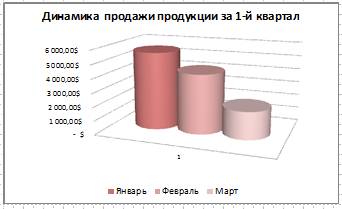
Рис. 2.11. Образец гистограммы для выполнения задания 9.
Источник: cyberpedia.su
Как в Visio объединить элементы документа в группы
Если несколько элементов представляют собой законченный фрагмент иллюстрации, их можно объединить в группу. Это позволит настраивать, перемещать или масштабировать объединенные элементы одновременно, не тратя время на последовательное выделение элементов при каждом к ним обращении.
Группировка объектов особенно удобна при чистовой компоновке листа иллюстрации, когда требуется оптимальным образом расположить на листе несколько готовых наборов элементов. Выделите элементы, которые должны войти в группу. После этого щелкните на любом из выделенных блоков правой кнопкой мыши и вызовите из появившегося на экране контекстного меню команду Фигура → Группировать (рис. 4.5).

Рис. 4.5. Для одновременной настройки или перемещения нескольких объектов вы можете объединить их в группу
После этого щелчок левой кнопкой мыши на любом из сгруппированных блоков будет выделять сразу всю группу. Все действия, производимые при помощи кнопок, клавиш или команд меню, будут применяться ко всей группе в целом. При необходимости вы можете получить доступ к конкретному элементу и изменить его параметры индивидуально.
Для этого дважды щелкните на нужном блоке левой кнопкой мыши. Вокруг него появится рамка выделения и маркеры (см. рис. 4.6). Такой выделенный блок можно перемещать и настраивать. При этом он останется частью группы и, сняв с него выделение, вы снова сможете работать со всей группой одновременно.
При помощи клавиши Shift можно выделить не один, а несколько элементов, как входящих в группу, так и не имеющих к ней отношения.
Ставшую ненужной группу можно расформировать. Для этого выделите ее, щелкните правой кнопкой мыши по любому из входящих в группу элементов и вызовите из появившегося на экране контекстного меню команду Фигура → Разгруппировать (см. рис. 4.5). Эта команда становится активной при работе с ранее образованной группой блоков.

Рис. 4.6. Вы можете выделить отдельный элемент, входящий в группу, и настроить его параметры индивидуально
Кроме контекстного меню выделенных объектов, команды управления группировкой объектов можно найти в меню Фигура → Группировка, которое содержит уже известные нам команды, а также несколько дополнительных пунктов (рис. 4.7).

Рис. 4.7. Команды меню Фигура → Группировка предоставляют дополнительные возможности управления группами элементов
Команда Добавить в группу позволяет присоединить к существующей группе один или несколько элементов. Перед тем, как воспользоваться этой командой, потребуется выделить группу и элементы, которые вы хотите в нее включить. Если вы хотите исключить элемент из группы, выделите его и используйте команду Удалить из группы. Элемент перестанет относиться к данной группе, хотя и не будет удален из иллюстрации.
Обратите внимание на комбинации клавиш, указанные напротив пунктов меню Фигура → Группировка. При помощи комбинации Ctrl+Shift+G вы можете быстро объединить выделенные объекты в группу. Комбинация Ctrl+Shift+U позволит вам расформировать группу элементов, выделенную в данный момент. Еще одним способом группировки фигур являются «слои».
Фигуры могут располагаться на отдельных «слоях» иллюстрации, как на прозрачных пленках, наложенных друг на друга. При желании можно быстро удалить ненужный слой или временно скрыть его с экрана, тем самым облегчив работу с остальными элементами изображения.
Источник: ladyoffice.ru